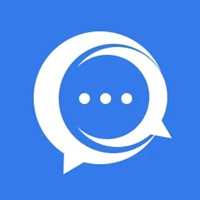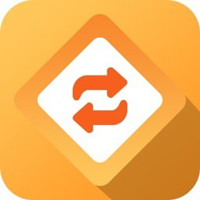近日有一些小伙伴咨询小编关于ilovepdf如何设置水印呢?下面就为大家带来了ilovepdf水印设置教程分享方法,有需要的小伙伴可以来了解了解哦。
ilovepdf如何设置水印 ilovepdf水印设置教程分享

1、输入以下网址
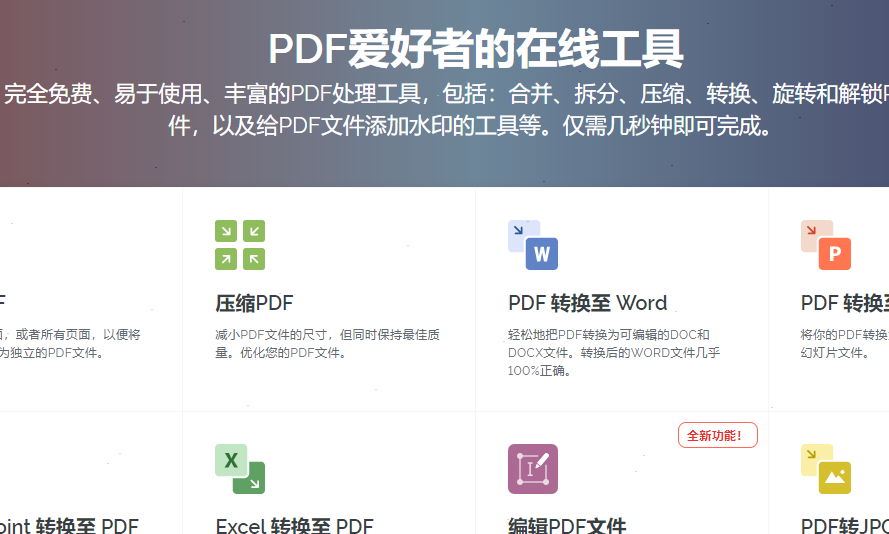
2、找到水印选项
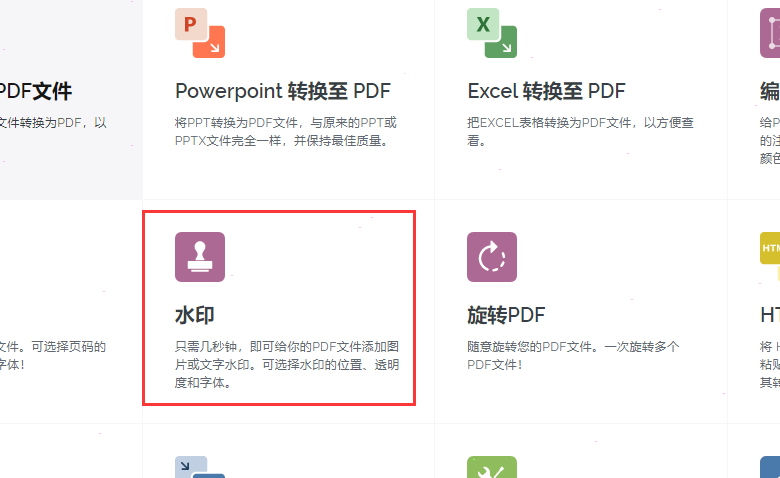
3、点击选择一个pdf文件
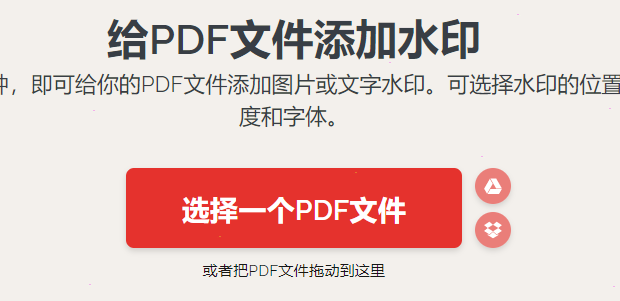
4、选择好文档后,点击打开
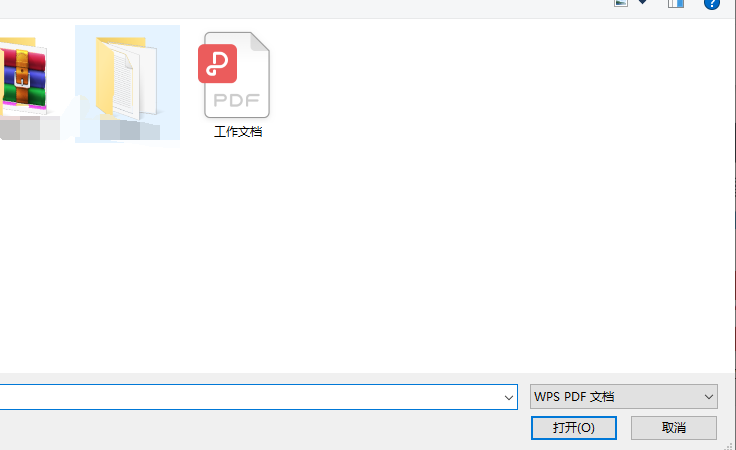
5、用户可选择添加文本水印和图片水印,你能设置水印添加的位置、透明度、是否加马赛克等,设置好之后点击添加水印
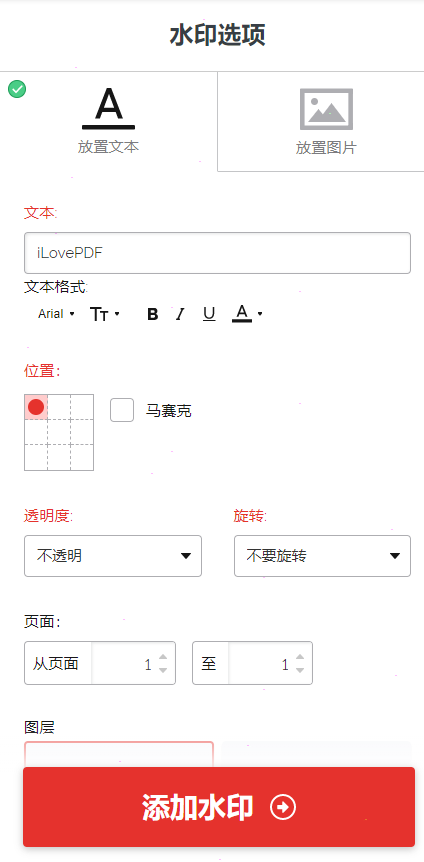
6、大家可以将添加水印的pdf文件下载下来
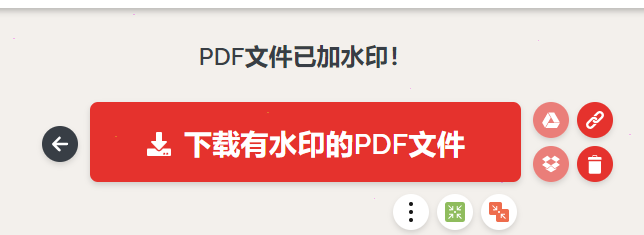
以上就是小编给大家带来的ilovepdf水印设置教程分享,大家都学会了吗?